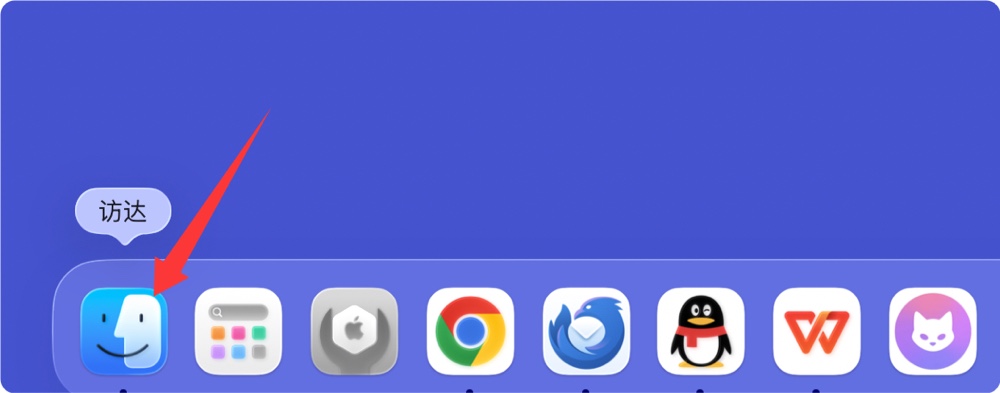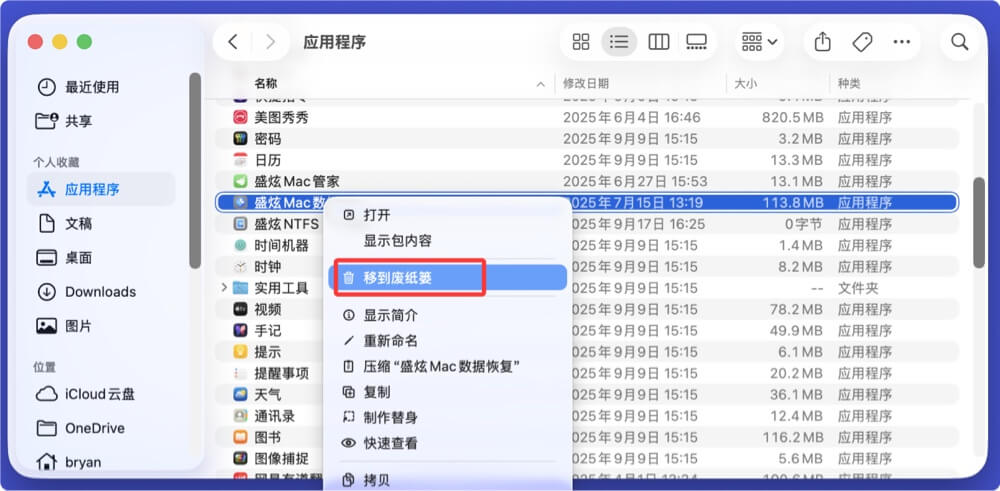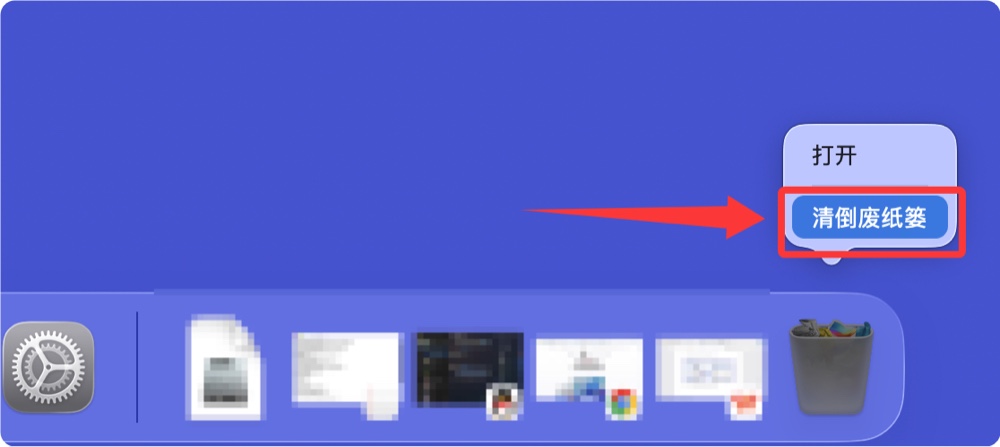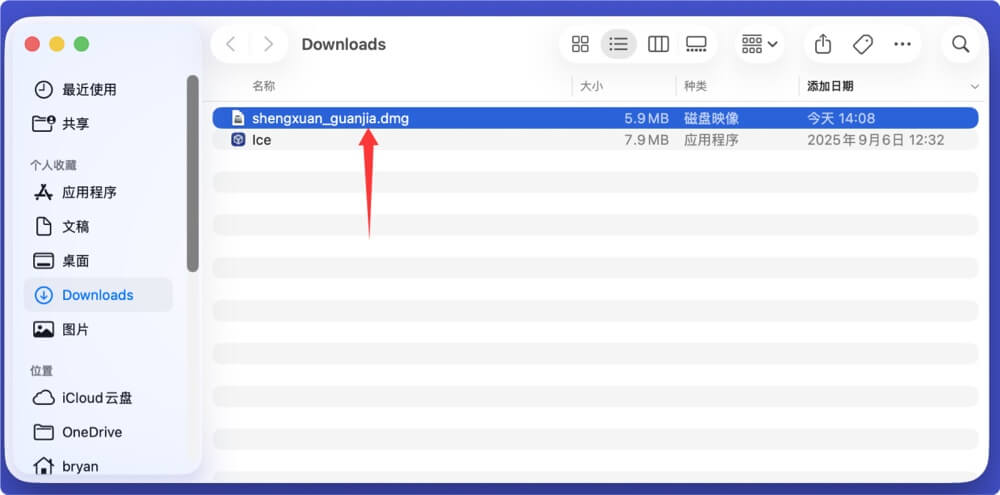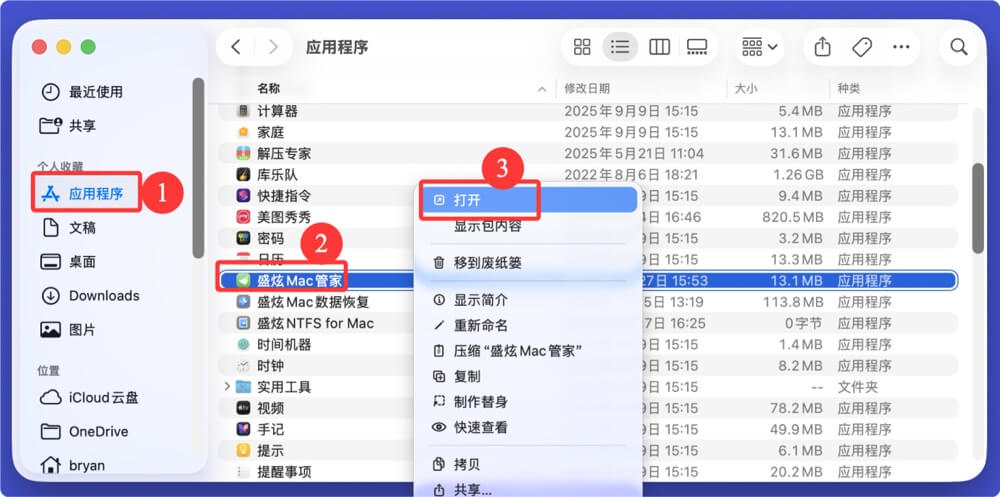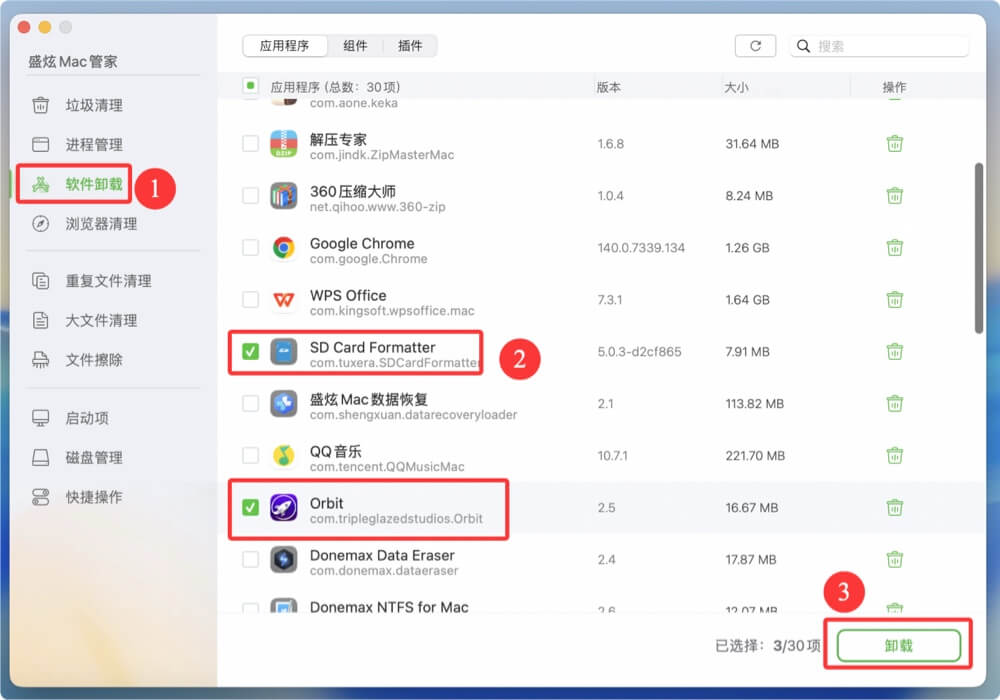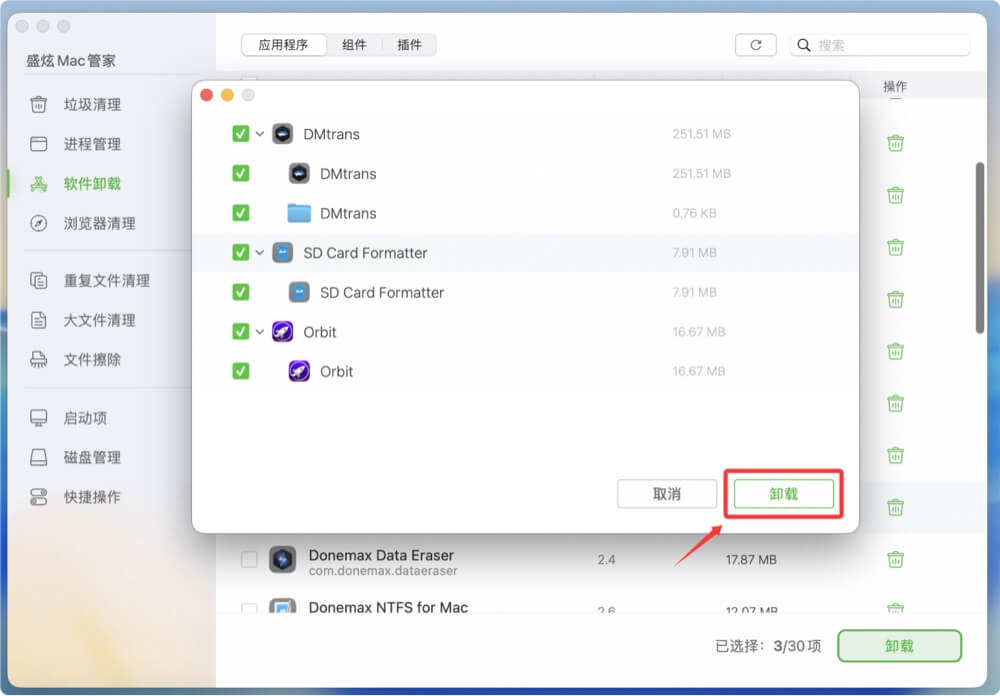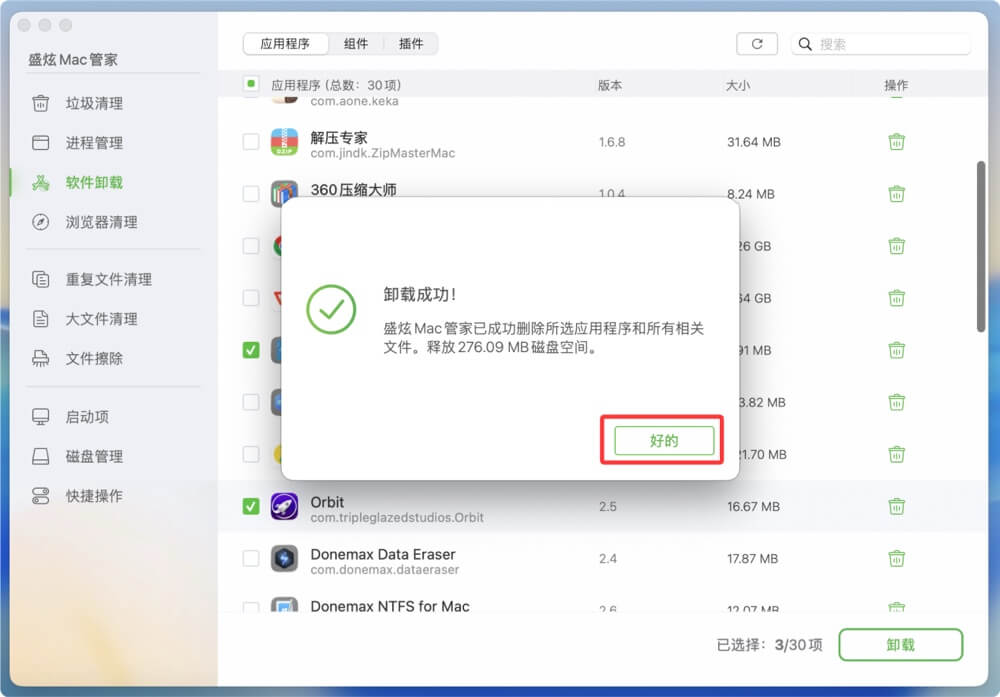macOS Tahoe对比此前Mac操作系统有重大改变,比如已经取消了启动台。这样用户就无法像iPhone一样通过启动台卸载App/应用程序/软件。那如何在macOS Tahoe下面卸载App/应用程序和从第三方网站下载安装的软件呢?实际上非常简单,下面提供两种方法。
方法1. 通过访达卸载
这是最简单的在macOS Tahoe下面卸载App(也叫应用程序或软件)的方式,请按照如下步骤:
- 打开访达,随后在左侧点击“应用程序”。
![如何在macOS Tahoe下面卸载App/应用程序和从第三方网站下载安装的软件]()
![如何在macOS Tahoe下面卸载App/应用程序和从第三方网站下载安装的软件]()
- 在应用程序中找到自己需要卸载的App/应用程序/软件,点击选择,随后鼠标右键点击、选择“移到废纸篓”。当然您也可以直接将其拖入废纸篓。
![如何在macOS Tahoe下面卸载App/应用程序和从第三方网站下载安装的软件]()
卸载完毕后,清倒废纸篓或者将删除的App从废纸篓永久删除。
![如何在macOS Tahoe下面卸载App/应用程序和从第三方网站下载安装的软件]()
这种卸载方式十分简单,但缺点是无法把对应App的卸载残留清除。如果需要清理残留,用户可以手动清理。通常在如下几个目录类可以找到并删除已卸载App的残留垃圾。
§~/Library/Application Support/
§~/Library/Preferences/
§~/Library/Caches/
§/Library/LaunchAgents/
§/Library/LaunchDaemons/
方法2. 使用盛炫Mac管家卸载
使用第三方卸载软件不仅可以轻松卸载App,还可以自动将残留垃圾清除。盛炫Mac管家是一款强大的并兼容macOS Tahoe 26的系统维护软件。它提供的卸载功能不仅可以卸载App,还能轻松清理卸载残留(例如注册表、缓存、日志、残留图标等)。
- 点击如下下载按钮,下载盛炫Mac管家。
下载后,在“下载Downloads”文件夹中双击.dmg安装包、打开安装弹窗。
![如何在macOS Tahoe下面卸载App/应用程序和从第三方网站下载安装的软件]()
在安装弹窗中,将盛炫Mac管家拖入“应用程序”文件夹。完成安装后关闭该弹窗。
![如何在macOS Tahoe下面卸载App/应用程序和从第三方网站下载安装的软件]()
在程序坞打开访达,随后打开应用程序,找到并打开盛炫Mac管家。
![如何在macOS Tahoe下面卸载App/应用程序和从第三方网站下载安装的软件]()
- 打开盛炫Mac管家之后,选择“软件卸载”,随后在右侧App列表中选择需要卸载的App(可以选择多个或单个),最后点击“卸载”按钮。
![如何在macOS Tahoe下面卸载App/应用程序和从第三方网站下载安装的软件]()
- 点击卸载按钮后,您需要预览这些需要的App和相关文件。确认好后再次点击“卸载”。
![如何在macOS Tahoe下面卸载App/应用程序和从第三方网站下载安装的软件]()
随后盛炫Mac管家就将彻底卸载这些已经选择的App并自动清理卸载残留。
![如何在macOS Tahoe下面卸载App/应用程序和从第三方网站下载安装的软件]()
盛炫Mac管家还能帮助清理系统垃圾,清除重复文件,修复磁盘等。